- Диски
- Интернет
- Аудио
- Файлы
- Видео
- Текст
- Безопасность
- Образование
- Система
- Графика
- Прочее
- Игровые утилиты
- Программы для работы с образами операционной системы
- Карты и навигаторы
- IntelliPoint 8.2
- IntelliType Pro 8.2
- Mobogenie 3.3.6
- iTools 3.1.7.9
- Refog Free Keylogger 8.3.0.2199
- MacroTube 0.8.2 Beta
- LastPass 3.1.95
- Pivot Animator 4.1.10
- Legacy Family Tree 8.0
- RedCrab 5.1.2.48
- Manycam 4.1.2.3
- VirtualBox 5.0
- VideoCat 0.9.84
- Flux 3.1
- Eusing Clock 2.5
- PointerStick 2.61
- Java Runtime Environment 8.45
- GeoGebra 5.0.136
- Logitech SetPoint 6.65
- ArsClip 4.21
- Clipdiary 3.6
- uPlay 7.3.0.4163
- KeePass 2.30
- vfxAlert 2.05.5657
- Диски
- Интернет
- Аудио
- Файлы
- Видео
- Текст
- Безопасность
- Образование
- Система
- Графика
- Прочее
- Игровые утилиты
- Программы для работы с образами операционной системы
- Карты и навигаторы
- IntelliPoint 8.2
- IntelliType Pro 8.2
- Mobogenie 3.3.6
- iTools 3.1.7.9
- Refog Free Keylogger 8.3.0.2199
- MacroTube 0.8.2 Beta
- LastPass 3.1.95
- Pivot Animator 4.1.10
- Legacy Family Tree 8.0
- RedCrab 5.1.2.48
- Manycam 4.1.2.3
- VirtualBox 5.0
- VideoCat 0.9.84
- Flux 3.1
- Eusing Clock 2.5
- PointerStick 2.61
- Java Runtime Environment 8.45
- GeoGebra 5.0.136
- Logitech SetPoint 6.65
- ArsClip 4.21
- Clipdiary 3.6
- uPlay 7.3.0.4163
- KeePass 2.30
- vfxAlert 2.05.5657
Рекомендуем
Как пользоваться Download Master? Thu, 06 Sep 2012

Открываем DM:
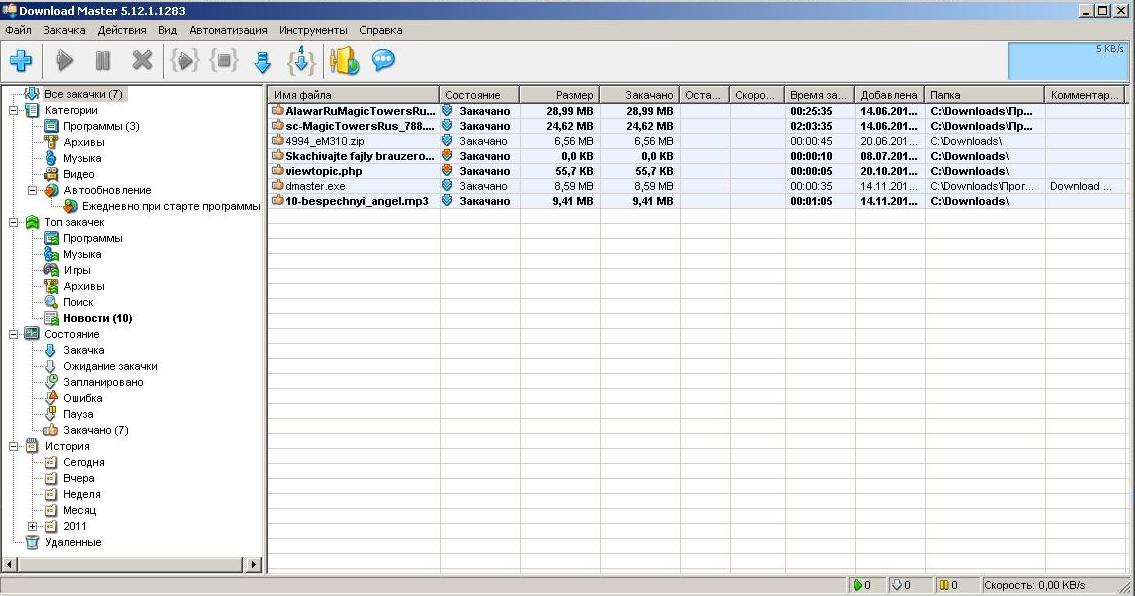
Всё на русском, удобно и понятно. Кроме того, в системном трее (около часов), появляется значок, управлять DM можно и от туда. Если нажать на этот значок левой кнопкой мыши, то выплывает вот такое меню:

Просто главное окно – нагляднее.
Теперь о работе. Да в принципе то работы никакой и нет. Во время установки, DM интегрируется во все стандартные браузеры. И теперь, если надо что-то скачать, то достаточно навести курсор на нужный файл и щёлкнуть правой кнопкой мыши. Появляется меню с новым пунктом Download Master. Нажав на него, увидим следующее окно:
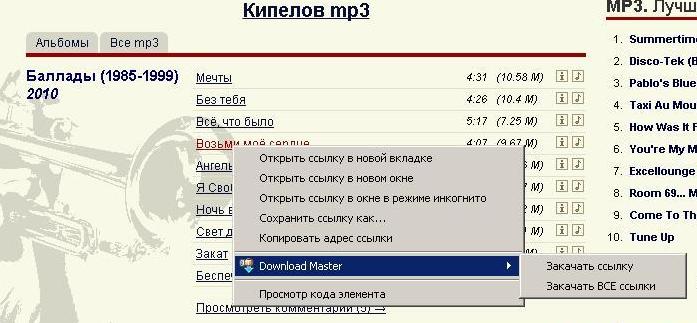
Выбираем закачать ссылку, и видим новое окно:

Здесь можно управлять закачкой. В графе «Приоритет» можно задать соответствие для данного файла. Можно ограничить количество секций при закачке. И сразу выбрать место для размещения. По умолчанию, программа при установке создаёт папку «Downloads», сразу на системном диске. А голубая кнопка «Дополнительно», скрывает нижнюю часть меню. Установив настройки, жмём «Начать закачку», слышим характерный щелчок и смотрим на скорость загрузки. Вот и вся работа.
Но можно ещё дополнительно настроить расписание для скачивания и установить другие функции. Для этого, в главном окне программы, нажимаем на кнопку «Инструменты», и в вывалившемся окне, выбираем пункт расписание. Получаем следующее меню настроек:
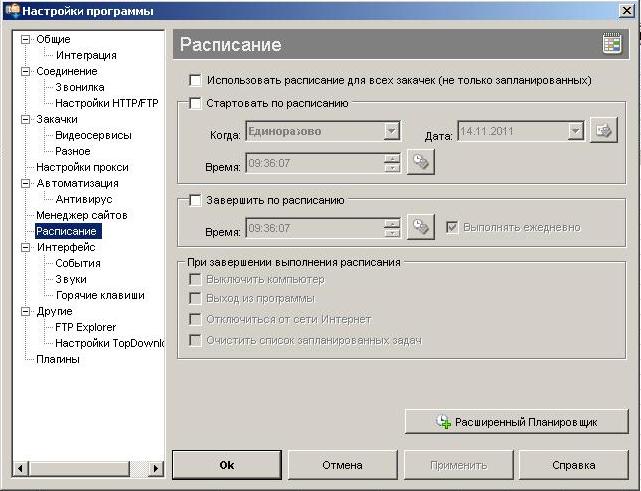
Отметив галочкой пункт «Стартовать по расписанию» выбираем время начало закачки, дату и что сделать программе по окончании загрузок.
С левой стороны, можно выбрать другие настройки. Самое интересное – «Закачки».
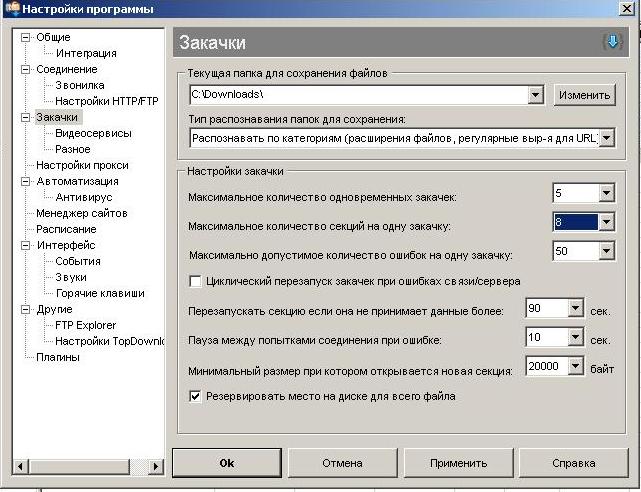
Здесь можно сразу подобрать свойства, для всех будущих загрузок, установить папку назначения. После всех манипуляций – жмём «ОК».
Как и было сказано ранее, у программы очень понятный интерфейс. Сразу видно, что делали соотечественники – для своих.
Согласитесь, чтобы здесь запутаться, надо быть круче Дж. Буша мл.

